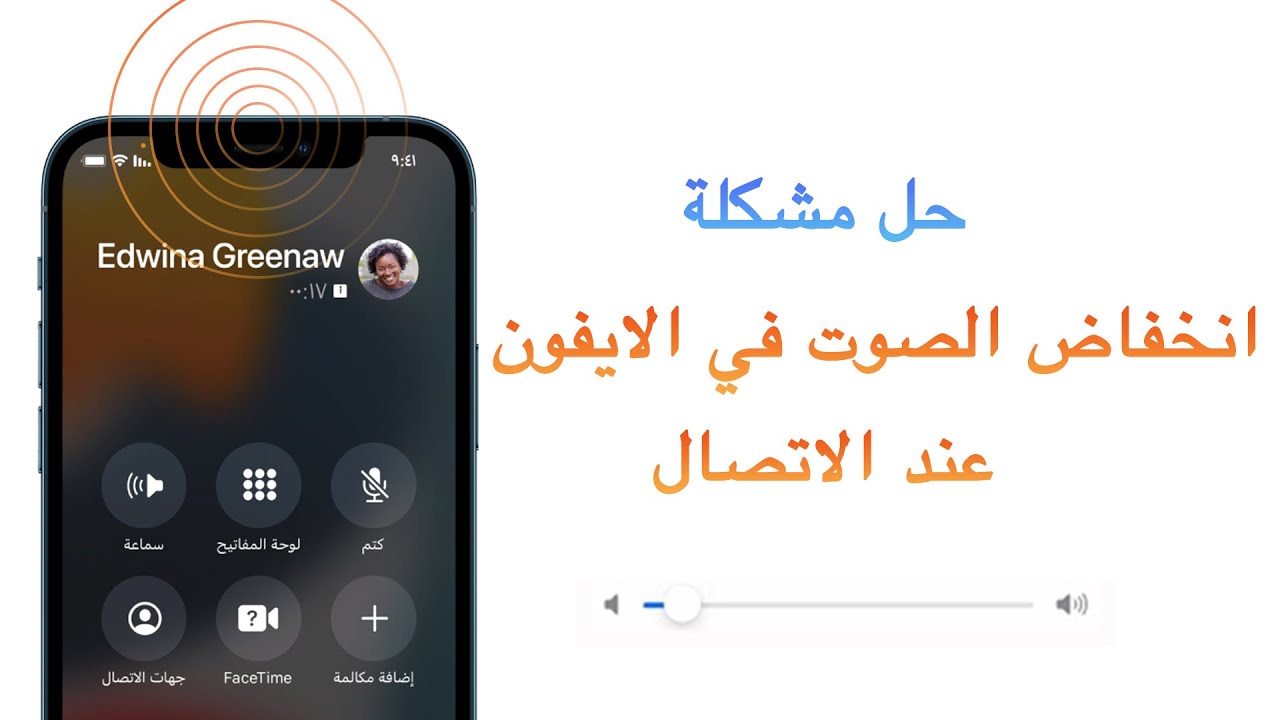أداة إصلاح صوت الايفون ضعيف في المكالمات بدون فقدان البيانات
استخدم Fixppo لحل مشكلة انخفاض الصوت في الايفون عند الاتصال، 5 دقائق فقط، إصلاح بدون فقدان البيانات! وأيضا يدعم حل 99% من مشكلات نظام iOS/iPadOS. تنزيله وتجربته مجانا الآن!
صوت الايفون ضعيف في المكالمات يمكن أن يسبب لنا الكثير من الإزعاج في حياتنا اليومية. على سبيل المثال، لدي جهاز iPhone 11، وسواء كنت أستخدم الميكروفون الخاص بالجهاز أو سماعات الأذن، يكون حجم صوت المكالمات منخفض جدًا، وكل مرة أستقبل فيها مكالمة أشعر وكأنني رجل مسن في حديقة، أرفع صوتي وأقول: "مرحبًا! ماذا قلت؟ كرر مرة أخرى!". هذا يجعلني أشعر بإحراج كبير.
هل تشعر بنفس الشيء؟ إذا كنت تواجه مشكلة انخفاض الصوت في الايفون عند الاتصال، جرب بسرعة الطرق الثمانية المذكورة في هذا المقال. يشمل الشرح أجهزة iPhone الشهيرة مثل iPhone 15/14/13 وكذلك الأجهزة القديمة مثل iPhone 6/7/8. الشرح شامل حقًا، فلنبحث عن الحلول معًا!

- كيفية حل مشكلة انخفاض صوت الايفون عند الاتصال؟
- الطريقة 1: ضبط صوت المكالمة
- الطريقة 2: ايقاف خاصية إلغاء الضوضاء في iPhone
- الطريقة 3: تنظيف فتحة مكبرات الصوت الخاصة بجهاز الايفون
- الطريقة 4: تشغيل البلوتوث ثم قم بإيقاف تشغيله
- الطريقة 5: استخدم مكبر الصوت
- الطريقة 6: إعادة كافة الإعدادات
- الطريقة 7: الرجوع إلى إصدار iOS السابق
- الطريقة 8: إصلاح صوت المكالمات ضعيف في الايفون دون فقد البيانات (الحل النهائي)

كيفية حل مشكلة انخفاض صوت الايفون عند الاتصال؟
قد يكون سبب انخفاض صوت المكالمات في الآيفون ناتجًا عن مشكلة في السماعة، أو وجود عوائق أمام الميكروفون، أو تراكم الغبار في المكبر الصوتي، أو حدث خطأ في نظام iOS بعد تحديثه. إذا كان صوت الايفون ضعيف عند الاتصال، فإليك 8 طرق مجربة وفعّالة يمكنك تنفيذها لإصلاح مشكلة انخفاض الصوت في الايفون.
قبل أن تبدأ في قراءة طرق معالجة انخفاض صوت الايفون، نقدم لك مقطع فيديو تعليميًا يغطي جميع الحلول. يمكنك مشاهدة كيفية القيام بذلك في الفيديو أو متابعة قراءة المقال.
1 ضبط صوت المكالمة
قبل أن نبدأ بالطريقة الأولى، تأكد من رفع مستوى الصوت إلى الحد الأقصى. إن لم تكن قد فعلت ذلك، فافعل ذلك الآن. الخطوات بسيطة جداً، كل ما عليك فعله هو إجراء مكالمة هاتفية ثم الضغط على زر رفع الصوت الموجود على جانب جهاز الايفون الخاص بك. وذلك للتأكد ان الإعدادات صحيحة قبل الإنتقال الى الطريقة التالية.
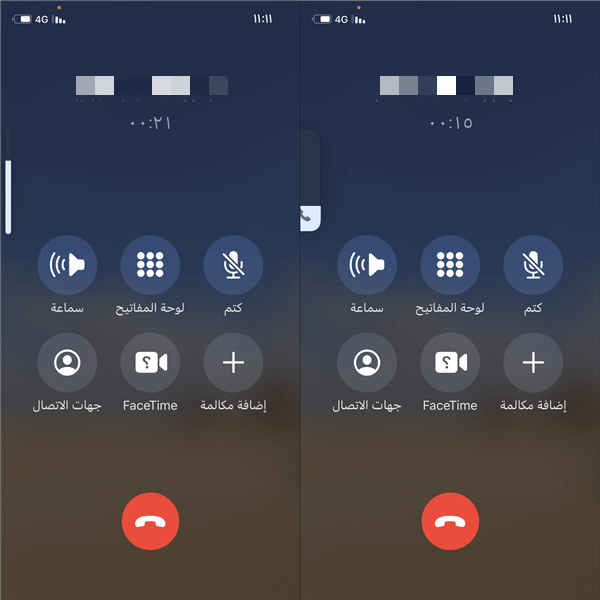
2 ايقاف خاصية إلغاء الضوضاء في iPhone
يمكن أن تؤدي ميزة "إلغاء ضوضاء الهاتف" الممكّنة إلى خفض صوت مكالمات الايفون بشكل كبير. لذلك، تحقق من هذه الميزة وقم بتعطيلها إذا كانت قيد التشغيل. خطوات تعطيل خاصية إلغاء ضوضاء الهاتف:
- ابدأ بفتح "الإعدادات" وانتقل إلى خيار "تسهيلاتالاستجدام".
- من القائمة التالية، انقر فوق "صوتي/مرئي".
- اختر على خيار "إلغاء ضجيج الهاتف". قم بإيقاف تشغيله الآن عن طريق تحريك مفتاح التبديل.
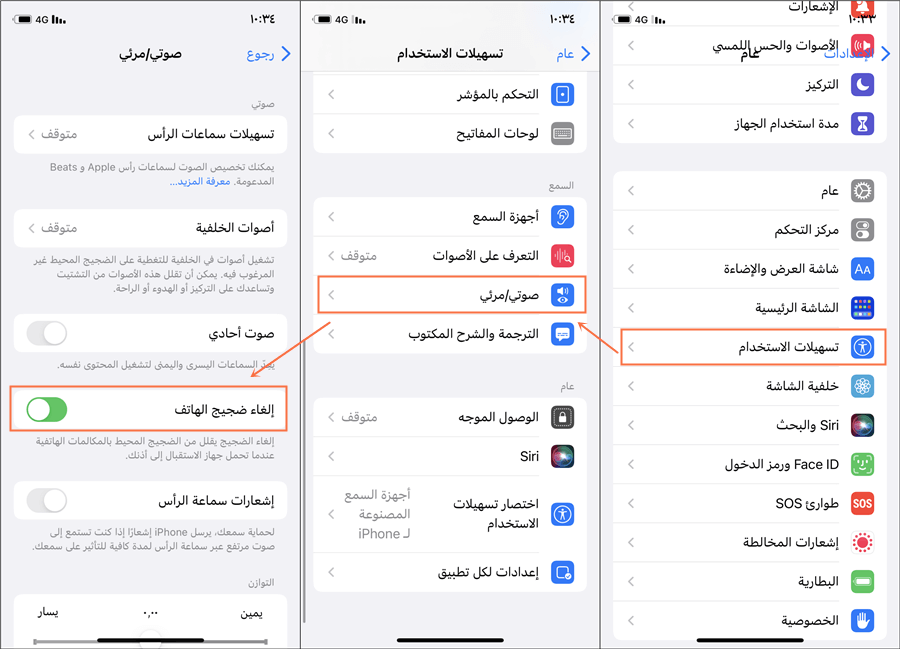
3 تنظيف فتحة مكبرات الصوت الخاصة بجهاز الايفون
في بعض الأحيان، يتبين أن الشيء الأساسي هو الأكثر فائدة بدلاً من الخوض في التفاصيل الفنية لإصلاح مشكلة. يطلب منك هذا الاقتراح تخصيص بعض الوقت لتنظيف فتحة مكبرات الصوت الخاصة بجهاز ايفون، لإصلاح صوت المكالمة ضعيف في الايفون.
يمكنك أن تأخذ عود أسنان وتغطي طرفه بقطن. ثم قم بتنظيف الفتحة برفق. تخلص من أي أتربة عالقة بالجهاز واجعل جهازك نظيف. يمكنك تجربة هذا في مكبر صوت ايفون والسماعة ايضاً.

4 تشغيل البلوتوث ثم قم بإيقاف تشغيله
عندم ستخدامت سماعات البلوتوث للرد على المكالمات، يمكن أن يؤثر جودة السماعات اللاسلكية وإعدادات البلوتوث على مستوى الصوت خلال المكالمة. في هذه الحالة، يمكنك إجراء بعض الإعدادات البسيطة لحل مشكلة صوت سماعة المكالمات منخفض ايفون.
- توجه إلى "الإعدادات" وانتقل إلى الشاشة للبحث عن خيار "البلوتوث".
- عندما تعثر عليها، اضغط عليها وقم بتشغيلها.
- انتظر بضع ثوان وأوقف تشغيله مرة أخرى.
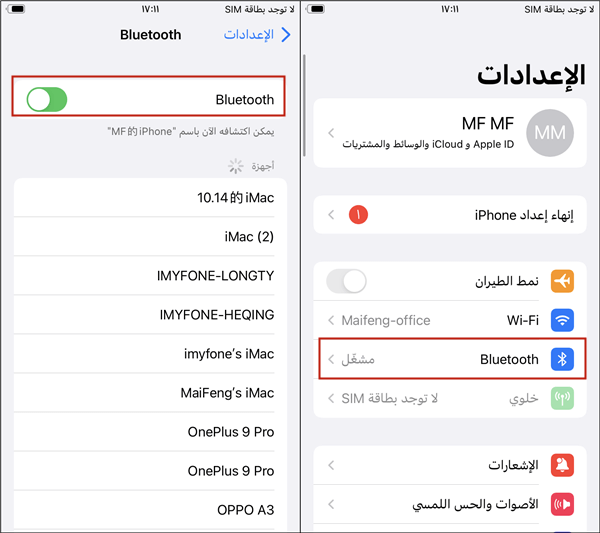
5 استخدم مكبر الصوت
النصيحة الخامسة لإصلاح انخفاض مستوى صوت "مكبر الصوت" للايفون أثناء المكالمات هي استخدام وضع مكبر الصوت أثناء إجراء المكالمات أو استقبالها.
إذا كان مستوى الصوت مرتفعًا بما يكفي مما يجعلك قادرًا على سماع كل شيء بوضوح، فقد يكون هناك خلل في البرنامج "السوفت وير" في جهازك. في الجهة الأخرى، إذا لم تتمكن من سماع أي شيء بوضوح، فربما تكون المشكلة في الجهاز نفسة.
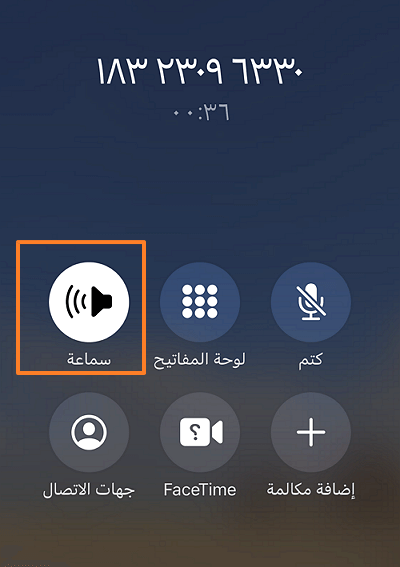
6 إعادة كافة الإعدادات
في بعض الأحيان، يمكن أن تلعب الإعدادات دورًا رئيسيًا في جعل صوت الايفون منخفض جداً بعد تحديث الجهاز. لذلك فإن الاقتراح التالي هو إعادة تعيين الأعدادات و "إعادة ضبط المصنع"، الخطوات سهلة التنفيذ حقًا. قم بالتمرير لأسفل للحصول عليها.
- اضغط على "الإعدادات" لفتحه وانتقل إلى "عام".
- الآن، ابحث عن خيار "إعادة التعيين" واضغط عليه.
- ضمن قائمة إعادة التعيين "الضبط" انقر فوق "إعادة تعيين جميع الإعدادات" وقم بتأكيد الإجراءات الخاصة بك عن طريق إدخال رمز المرور.
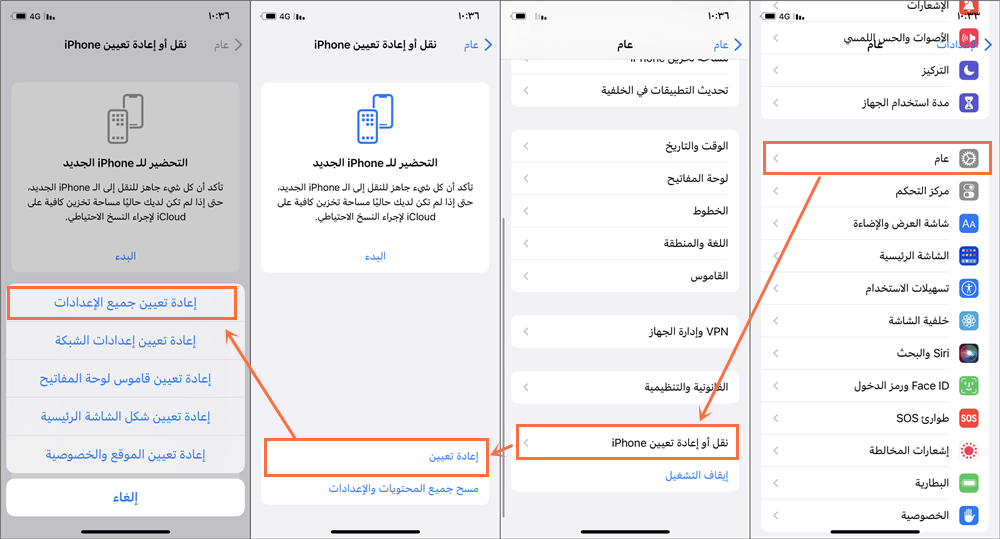
7 الرجوع إلى إصدار iOS السابق
من الطبيعي أن تتعثر عند حدوث خطأ عند ترقية نظام التشغيل iOS الخاص بك إلى أحدث إصدار، وربما يكون هذا هو سبب مشكلة ضعف الصوت في الايفون. وبالتالي، يوصى باستخدام طريقة احترافية لإصلاح الخطأ.
في مثل هذه الحالة، ستكون الأداة الأكثر فائدة هي iMyFone Fixppo، وهي مصممة لإصلاح مشكلات iOS دون التأثير على البيانات الموجودة على جهازك. يمكنك إرجاع إصدار iOS إلى الإصدار السابق الذي لم تواجة فية مشكلة ضعف صوت المكالمات.
وهذة هى الخطوات التى تمكنك من تنفيذ الطريقة:
سيتم إرجاع جهازك إلى التحديث السابق بنجاح بمجرد انتهاء العملية. سيعود صوت المكالمات الى الطبيعي.
8 الحل النهائي لإصلاح صوت الايفون منخفض دون فقد البيانات
في حالة عدم نجاح النصائح السابقة، فإن الحل النهائي هو استخدام برنامج اصلاح نظام iMyFone Fixppo iOS الاحترافية المذكورة أعلاه.
لماذا نوصي بأداة إصلاح خطأ نظام الايفون - iMyFone Fixppo
- وظائف قوية. سهل في إصلاح مشاكل iOS المعقدة مثل الواي فاي لا يعمل، ولا توجد خدمة في الايفون، والايفون معلق على التفاحة تروح وتجي.
- ضمان أمن البيانات. عندما استخدمت الوضع القياسي لحل مشكلة انخفاض الصوت في الايفون عند الاتصال، لا يأثر بياناتك.
- التوافق الواسع. مشتغل على جميع إصدارات iOS وأجهزة الايفون بما في ذلك أحدث iOS 18 Beta/17/16 وأجهزة سلسلة iPhone 15.
الآن، دعنا نفهم كيف يمكنك استخدام Fixppo لحل مشكلة صوت المكالمة ضعيف في الايفون.
الخطوة 1: تشغيل الأداة في جهاز الكمبيوتر الخاص بك لبدء العملية. بعد الفتح، قم بتوصيل جهاز iPhone الخاص بك بالكمبيوتر باستخدام الكابل الرقمي. بعد توصيل الجهاز بنجاح، تحتاج إلى تحديد "إصلاح نظام Apple" ثم "الوضع القياسي" على الشاشة.

الخطوة 2: بعد اختيار الوضع، حان الوقت لوضع جهازك في وضع الريكفري. للقيام بذلك، ما عليك سوى إلقاء نظرة على شاشتك واتباع التعليمات الموضحة هناك.
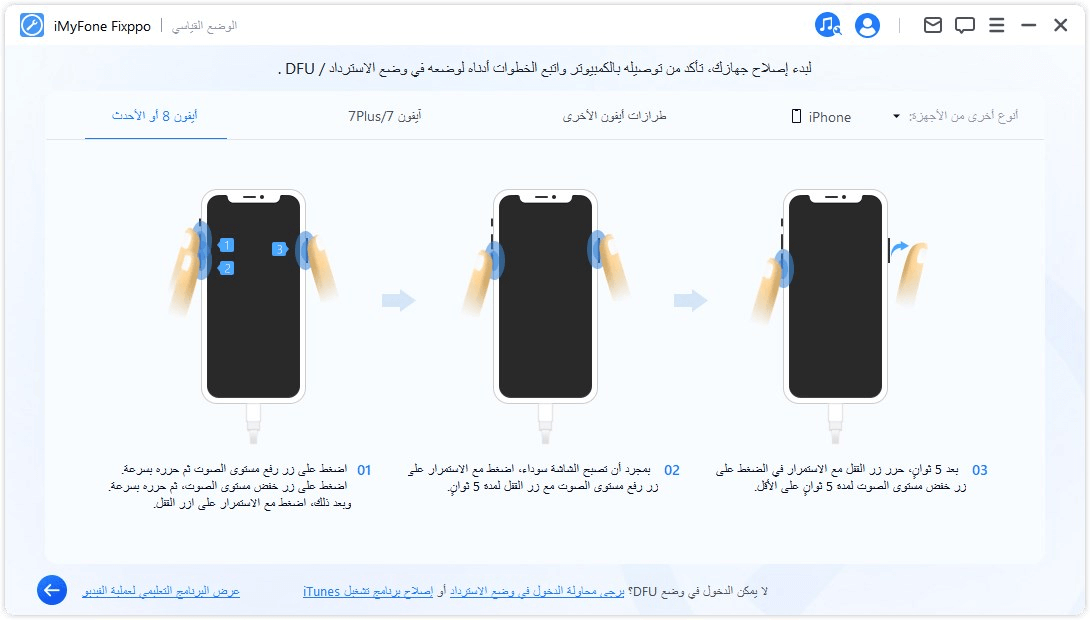
الخطوة 3: عندما تضع جهازك في وضع الريكفري، سيكتشف البرنامج جهاز الايفون الخاص بك. فقط اضغط على خيار "تحميل" وستحصل على البرامج الثابتة المطابقة.

الخطوة 4: بعد التنزيل، انقر فوق الزر "بدء الإصلاح" وسيبدأ جهازك في الإصلاح بعد فترة. ستتم إعادة التشغيل لاحقًا وستعود إلى وضعها الطبيعي.

ملخص
بعد مقارنة الطرق المذكورة أعلاه، يجب أن تعرف الطريقة الأفضل بالنسبة لك لإصلاح مشكلة انخفاض الصوت في الايفون 11/12/13/14/15. تعد أي من هذه الطرق الثمانية خيارًا جيدًا لك لرفع صوت الايفون عند الاتصال. وإذا وجدت أن هناك خطأ في نظام iOS يتسبب في ضعف صوت الايفون، فمن الأحسن لك لاستخدام iMyFone Fixppo أداة إصلاح نظام iOS لمساعدتك في حل المشكلة.